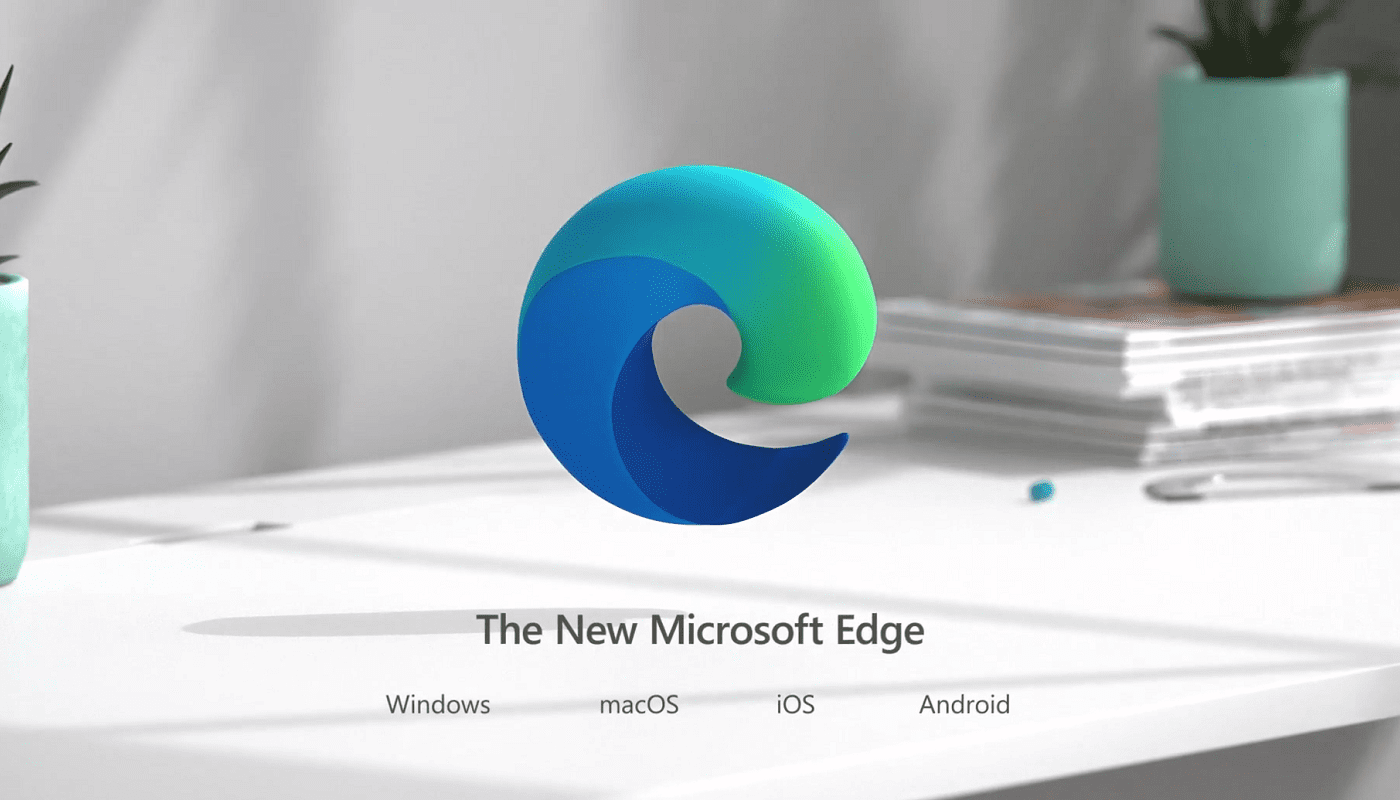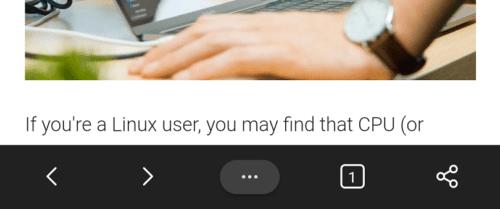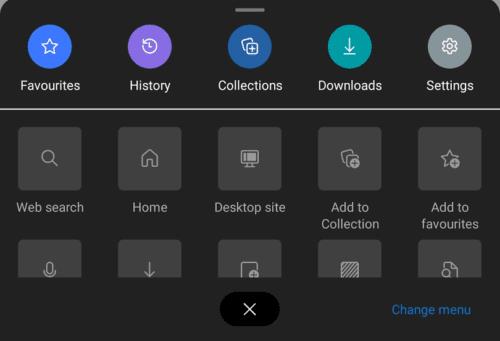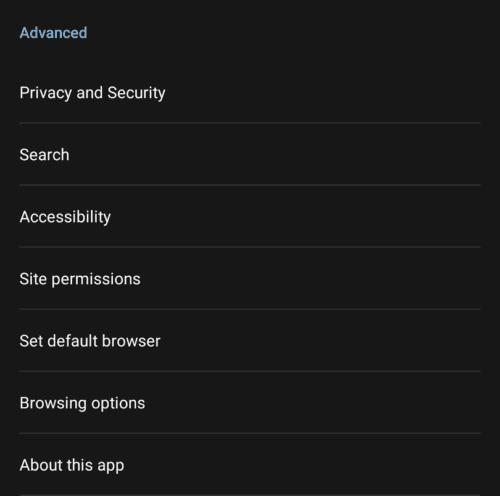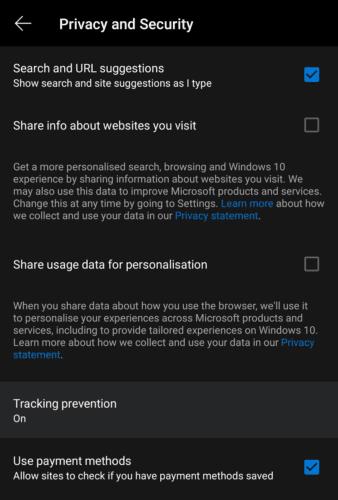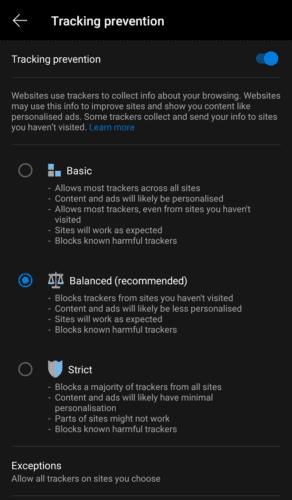Trackingscripts zijn een bijna universeel onderdeel van internet. Adverteerders gebruiken ze om uw internetactiviteit op zoveel mogelijk websites te volgen om een 'interesseprofiel' op te bouwen. Dit interesseprofiel wordt gebruikt om advertenties op u te richten waarvan de adverteerder denkt dat u er waarschijnlijk meer in geïnteresseerd zult zijn.
De meeste websites voeren ook een of andere vorm van sitegebaseerde trackingscripts uit die alleen uw activiteit op die website volgen. Dit soort tracking wordt over het algemeen gedaan voor foutopsporingsdoeleinden. Deze gegevens kunnen ook worden gebruikt om te analyseren welke delen van de site de meeste betrokkenheid zien, wat kan leiden tot ontwerpwijzigingen.
Deze trackinggegevens en de analyse ervan kunnen voor veel mensen een groot privacyprobleem zijn. Om de mensen die zich zorgen maken te helpen, bieden sommige browsers en extensies aan om trackingscripts te blokkeren. Dit voorkomt dat uw gebruiksgegevens worden verzameld en geanalyseerd.
De Edge-browser voor Android heeft een ingebouwde trackerblocker die standaard is ingeschakeld. U kunt de instellingen echter configureren om meer of minder streng te zijn of deze volledig uitschakelen als u dat wilt.
De configuratie-opties voor het blokkeren van de tracker zijn te vinden in de instellingen in de app. Om toegang te krijgen tot de instellingen, moet u op het pictogram met drie stippen in het midden van de onderste balk tikken.
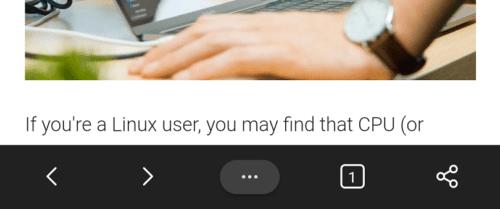
Tik op het pictogram met drie stippen in het midden van de onderste balk om toegang te krijgen tot de in-app-instellingen.
Om de in-app-instellingen zelf te openen, moet u vervolgens op het pictogram "Instellingen" in de rechterbovenhoek van het pop-upvenster tikken.
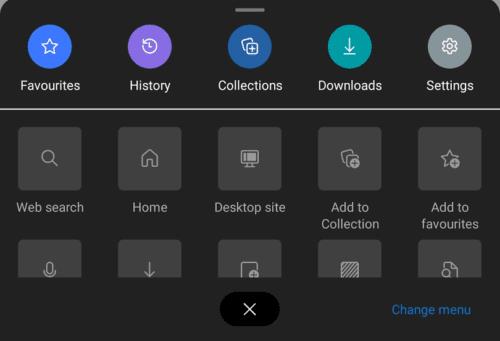
Tik op het pictogram "Instellingen" in de rechterbovenhoek van het pop-upvenster.
De instellingen voor het blokkeren van de tracker zijn te vinden door op "Privacy en beveiliging" in het gedeelte "Geavanceerd" te tikken. Dit is het zevende item vanaf de onderkant van de hoofdinstellingenpagina.
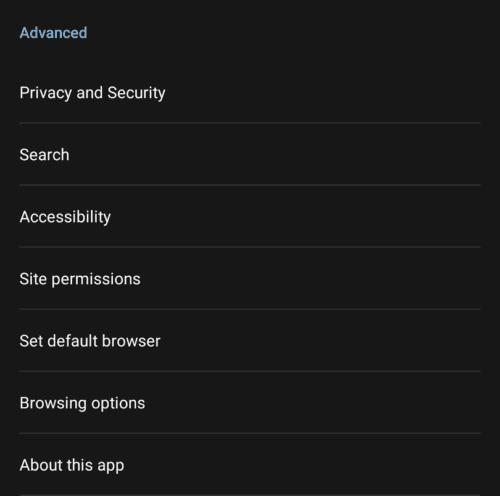
Tik op 'Privacy en beveiliging' in het gedeelte 'Geavanceerd' om de instellingen voor het blokkeren van de tracker te beheren.
Om de trackerblocker te configureren, tikt u op "Trackingpreventie", dit is het vierde item vanaf de bovenkant van de pagina "Privacy en beveiliging".
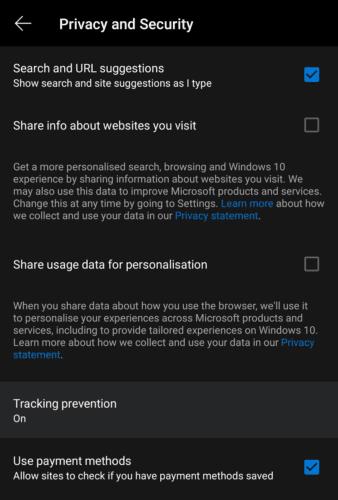
Tik op "Tracking preventie" om de tracker blocker te configureren.
De tracker blocker heeft drie hoofdinstelniveaus Basic, Balanced en Strict. Basic voorkomt alleen dat bekende schadelijke trackers worden uitgevoerd, alle normale trackingscripts mogen worden uitgevoerd. Gebalanceerd is de standaardinstelling, het blokkeert trackers van derden van sites die u niet hebt bezocht, evenals bekende kwaadaardige trackers. Strikte trackerblokkering blokkeert de meeste trackingscripts, zelfs die van de eerste partij. Dit kan sommige sites kapot maken en zal ertoe leiden dat de advertenties die u ziet minimale personalisatie hebben.
U kunt een uitzondering toevoegen aan de trackerblocker door op "Uitzonderingen" te tikken en de website in te voeren die u wilt uitsluiten. Alle trackers zijn toegestaan op websites die u toevoegt aan de lijst met uitzonderingen, inclusief bekende kwaadaardige trackers, dus gebruik deze optie met zorg.
Als u de trackerblokkering volledig wilt uitschakelen, tikt u op de schuifregelaar "Trackingpreventie" bovenaan de pagina naar de positie "Uit".
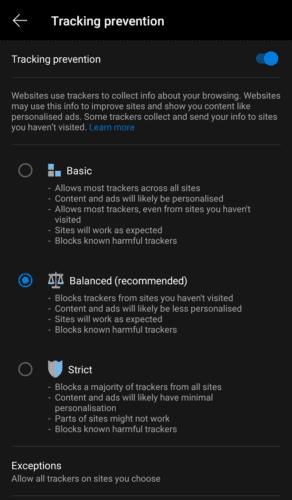
U kunt de trackerblokkering configureren als Basis, Gebalanceerd of Strikt.